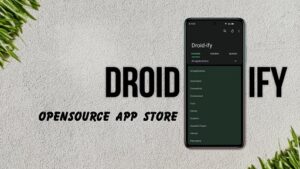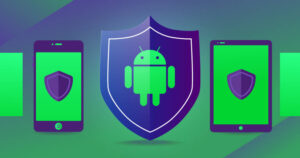Akkuverbrauch unter Custom-ROMs: Stromfresser erkennen & bändigen
Heute schauen wir uns an wie wir hohen Akkuverbrauch und Stromfresser Apps unter Custom-ROMs: Stromfresser erkennen und bändigen können. Custom-ROMs wie GrapheneOS, LineageOS ohne GApps, DivestOS oder CalyxOS bieten ein hohes Maß an Datenschutz und Kontrolle über das eigene Gerät. Oft wird auch mit dem Pluspunkt argumentiert, das CustomROMs weniger Akku verbrauchen, dies jedoch nur, wenn die Geräte korrekt konfiguriert werden. Gerade bei ROMs ohne MicroG oder ohne Google Play Services kann es jedoch vorkommen, dass Apps ungewöhnlich viel Energie im Hintergrund verbrauchen – besonders dann, wenn sie auf Google Push Notifications angewiesen sind und ohne diese ständig aktiv synchronisieren wollen.

Warum der Akku leidet: Push vs. Polling
Viele Mainstream-Apps wie Telegram, Signal oder Element (Matrix) aus dem GooglePlay Store, nutzen normalerweise Googles Push-Dienst (FCM, Firebase Cloud Messaging), um Benachrichtigungen effizient zuzustellen. Dieser Dienst läuft nur, wenn Google Play Services (oder MicroG) installiert sind. Ist das nicht der Fall, versuchen die Apps stattdessen regelmäßig im Hintergrund ihre Server zu poll’n – also alle paar Sekunden bis Minuten nach Updates zu fragen.
Das führt zu:
- permanentem Netz-Zugriff (WLAN oder Mobilfunk)
- ständiger CPU-Aktivität (wegen Timer-Aufweckungen)
- hohem Akkuverbrauch im Leerlauf (selbst bei inaktivem Display)
Typische Übeltäter: Apps mit eigenem Push-System oder Polling-Mechanismus
Hier eine kleine Übersicht häufig betroffener Apps:
| App | Problem bei fehlendem Push | Lösungsmöglichkeit |
|---|---|---|
| Telegram | Hintergrund-Sync per Polling | Hintergrunddaten verbieten, Push über Webhooks (z. B. mit ntfy.sh) |
| Signal | Kein Push ohne GSF/FCM | Signal-Fork wie Molly-FOSS + manuelle Kontrolle mit Unified Push |
| Element | Synct alle paar Sekunden | Hintergrunddaten blockieren, synchronisieren nur bei App-Start, Unified Push verwenden. |
So erkennt ihr stromfressende Apps
1. Systemeigene Statistiken verwenden
Viele Custom-ROMs (z. B. GrapheneOS) zeigen euch unter
Einstellungen → Akku → Akkuverbrauch/Akkunutzung
welche Apps besonders viel Strom ziehen.
Achtet dabei auf:
- hohen Verbrauch bei „Hintergrundaktivität“
- Apps mit sehr hoher Netzwerknutzung im Standby
- Apps, die ständig „aktiv“ sind, obwohl ihr sie nicht nutzt
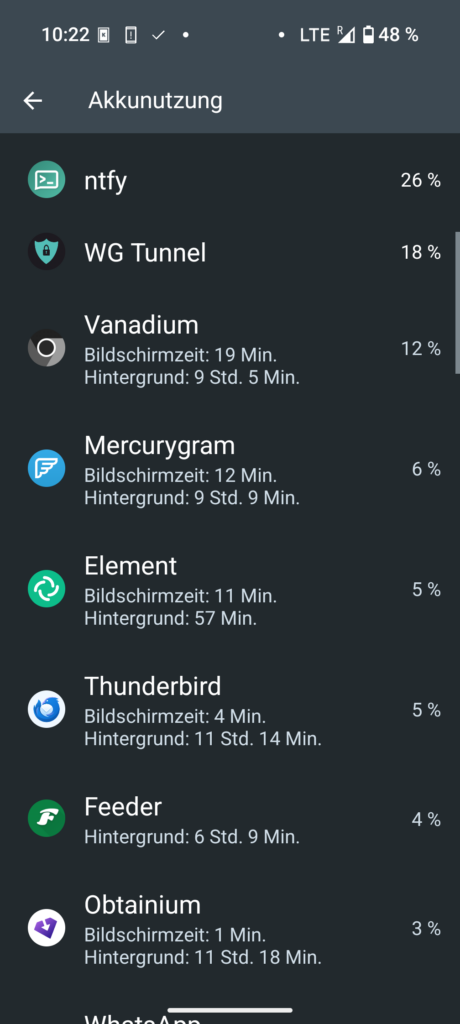
Sollten Apps wie Telegram oder Signal ganz oben stehen, mit höheren 2 stelligen prozentsätzen, sind das meisst die Übeltäter. Natürlich können auch News oder Feed Apps ursächlich für einen hohen Akkuverbrauch sein. Wie wir den Verbrauch verringern können, ohne die Funktionalität einzuschränken, schauen wir uns gleich noch genauer an.
Habt ihr die App ntfy als Push Distributor installiert, es es normal dass hier ein höherer Energieverbrauch angezeigt wird, dieser ist jedoch deutlich niedriger, als Signal beispielsweise, welches ohne Googles FCM den Akku quasi ganz alleine leer saugt. Wenn dann noch Telegram dazu installiert ist, ist der Akku meisst an einem Tag leer, ohne das man viel damit gemacht hat.
2. Gute Tools zur Analyse
Hier ein paar sinnvolle Tools, mit denen du detaillierter vorgehen kannst:
- AccuBattery
→ Zeigt, wie viel Akku Apps im Vorder- und Hintergrund verbrauchen
→ Erkennt „wakelocks“, also Aufweck-Trigger durch Apps - BetterBatteryStats
→ Extrem mächtig: zeigt Wakelocks, Netzwerkzugriffe, Syncs
→ Nützlich bei Verdacht auf tieferliegende Prozesse - NetGuard (ohne Root!)
→ Firewall mit Protokollfunktion
→ Du siehst, welche App wann versucht hat, ins Netz zu gehen
Maßnahmen gegen hohe Hintergrundaktivität
1. App durch Alternativen ersetzen mit Unified Push Unterstützung
UnifiedPush ist ein offener Standard und ein Ökosystem, das es Apps ermöglicht, Push-Benachrichtigungen ohne Googles FCM (Firebase Cloud Messaging) zu empfangen. Das Projekt richtet sich besonders an Nutzer, die Wert auf Datenschutz legen und Systeme wie GrapheneOS, CalyxOS, LineageOS ohne GApps oder DivestOS verwenden.
Statt sich an proprietäre Push-Dienste zu binden, erlaubt UnifiedPush es den Apps, alternative Wege zur Benachrichtigung zu nutzen – darunter:
Selbstgehostete Push-Server
Systeminterne Push-Distributoren (z. B. ntfy, Gotify)
Apps wie ntfy, UP-FCM-Distributor, NoUnifiedPush
Gute App Alternativen mit Unified Push Unterstützung sind:
| Original | Alternative | Bemerkung |
|---|---|---|
| Telegram | Mercurygram | Unterstützung für Unified Push |
| Signal | Molly-FOSS | Fork von Signal ohne GSF/FCM mit Unified Push |
| Element | Element Foss | Matrix-Client mit weniger aggressiver Synchronisation und Unified Push Unterstützung |
In den jeweiligen Links lest ihr, wie ihr die Apps mit Unified Push konfiguriert. Weitere Apps mit Unified Push Unterstützung:
https://unifiedpush.org/users/apps
2. App nur bei Bedarf starten
Ihr könnt über F-Droid z. B. Restrictor oder ähnliche Tools den App-Zugriff dynamisch steuern.
Beispiel:
- Element synchronisiert nur, wenn ihr es manuell startest
- Danach beendest ihr es wieder über „Force Stop“
- Keine permanente Hintergrundlast
3. Hintergrundaktivität über den Batterie Manager einschränken
Fast jedes moderne Android-System (auch Custom-ROMs wie GrapheneOS, LineageOS oder CalyxOS) hat einen eingebauten Akku-Optimierungsmanager, mit dem du das Verhalten einzelner Apps im Hintergrund regeln kannst.
So geht’s:
- Öffne die Einstellungen deines Android-Geräts
- Gehe zu „Akku“ oder „Energieverwaltung“
- Tippe auf „Akkuverbrauch“ oder „Akkuverbrauch nach App“
- Wähle die betroffene App aus, z. B. Telegram, Element oder Signal
- Dort findest du Optionen wie:
- Nicht optimiert / „Keine Einschränkungen“
- Optimiert
- Eingeschränkt (→ das ist der Schlüssel!)
Was bewirkt der „eingeschränkte Modus“?
- Die App darf im Hintergrund nicht mehr aktiv sein
- Keine Hintergrundsynchronisation
- Keine Netzwerkanfragen im Leerlauf
- Sie wird aus dem RAM geworfen, wenn sie nicht benutzt wird
- Der Akkuverbrauch sinkt signifikant, vor allem bei Apps ohne Push-Unterstützung (FCM/MicroG)
⚠️ Hinweis: Die jeweiligen Apps (z. B. Signal) zeigen dann keine Benachrichtigungen mehr, solange ihr sie nicht aktiv öffnet. Das ist gewollt – ihr verhindert aktives Polling im Hintergrund, und spart damit Akku.
4. Benachrichtigungen deaktivieren
Apps die einen hohen Akku Verbrauch haben, aber Benachrichtigungen bzw. die Hintergrundsynchronisation nicht direkt über die App selber deaktiviert werden kann, könnt ihr auch ruhig stellen, über das App-Menu selber. Dafür drückt ihr lang auf ein App Icon, dann auf das Info Symbol, und geht ganz oben auf Benachrichtigungen. Deaktiviert hier die Benachrichtigungen komplett. Besonders hilfreich für News-Apps die sich über den Hintergrund synchronisieren, es sich aber nicht in der App selber abschalten lässt.

MicroG oder Sandboxed G Play aktivieren?
MicroG oder Sandbox-Play-Dienste wie bei GrapheneOS bieten eine Zwischenlösung: Sie ermöglichen es, Push-Nachrichten über FCM zu empfangen, ohne gleich euer komplettes Gerät an Google zu verkaufen. MicroG und Sandboxed G-Play erlauben es Google nicht, tiegreifende, personalisierte Daten über euer Smartphone zu sammeln. Nichtsdesto trotz verbindet sich euer Smartphone dann dennoch mit Google Servern und um die Funktionalität von Googles Push zu ermöglichen.
Auf GOS Phones installiert ihr einfach einfach Sandboxed Google Play, und die erlaubt die angefragten Berechtigungen. Damit Googles FCM auf auf MicroG Phones funktioniert, musst die Geräte Registrierung, und Cloud Messaging für die jeweilige App aktiviert sein.
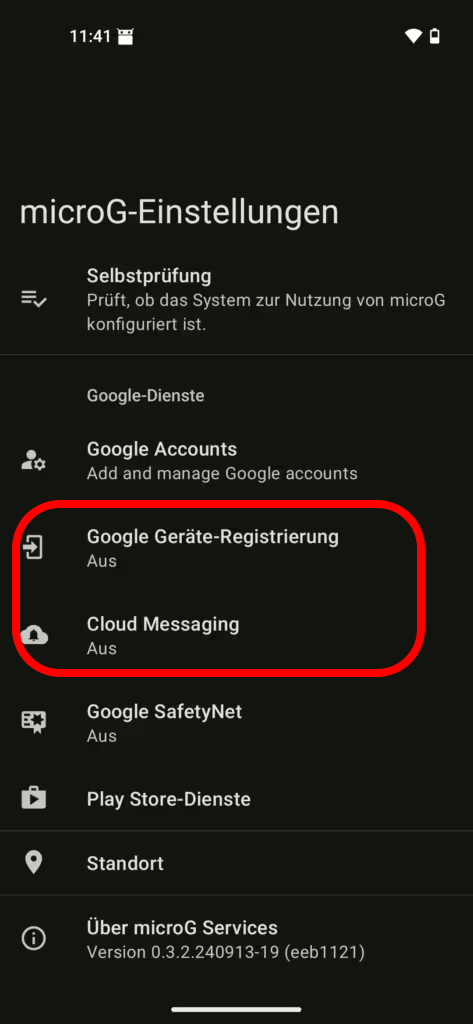
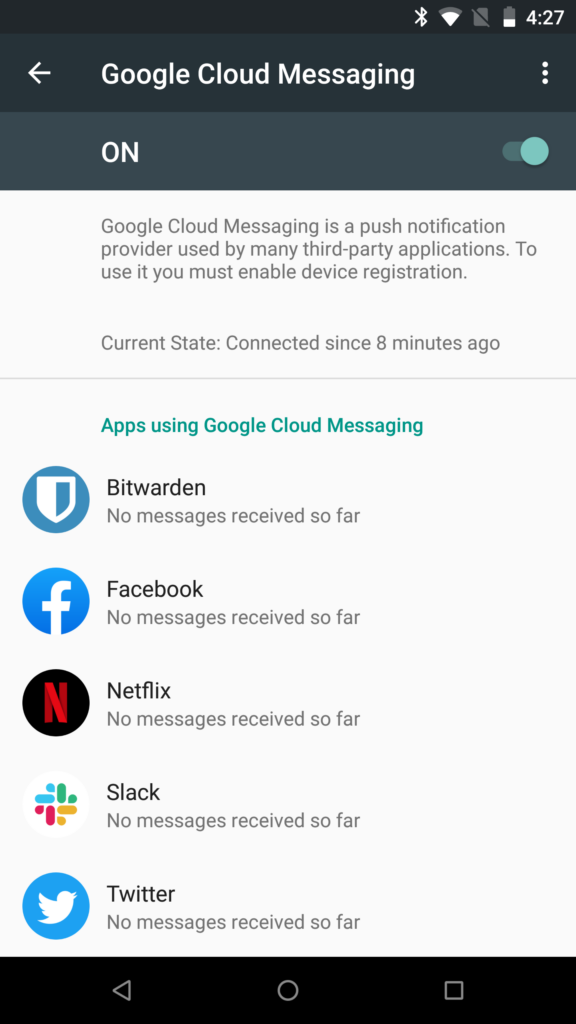
Cloud Messaging für die jeweilige App wird unter MicroG automatisch aktiviert, sobald die App Googles Push Service integriert hat, ihr die Geräte Registrierung aktiv habt, und Cloud Messaging eben aktiviert ist. Die App erscheint dann automatisch in der Cloud Messaging App Liste.
Aber Achtung:
- MicroG funktioniert nicht immer stabil
- Sandboxed Play Services (GrapheneOS) sind sicherer, aber nur auf GOS Phones möglich
- Einige Apps erkennen MicroG und verweigern den Dienst (z. B. manche Banking-Apps)
Zusatztipp
Gerade bei Custom-ROMs ohne optimierte Modem-Firmware (was oft der Fall ist), kann der Mobilfunkchip deutlich mehr Strom verbrauchen, wenn ständig zwischen 4G und 5G hin- und hergewechselt wird – oder wenn das 5G-Signal schwach ist.
Lösung:
Stellt euer Gerät dauerhaft auf „4G (LTE)“ um:
- Einstellungen → Netzwerk & Internet
- Mobilfunknetz → Bevorzugter Netzwerktyp
- Wählt: „LTE“ oder „4G“ (statt „5G automatisch“)
Warum das hilft:
- 5G braucht mehr Energie, besonders bei instabiler Verbindung
- Die ständigen Wechsel zwischen Netzstandards (5G ↔ 4G) kosten Akku
- In vielen Gegenden ist 5G kaum schneller, aber spürbar stromhungriger
- 4G ist stabiler, sparsamer und für Messenger & Push-Dienste völlig ausreichend
📉 In Tests konnte der Stromverbrauch im Standby durch Abschalten von 5G um bis zu 15–20 % reduziert werden – je nach Netzabdeckung und Gerät.
Dieser einfache Wechsel bringt oft mehr als alle App-Einstellungen zusammen – besonders wenn ihr ohnehin keine hohen Datenraten braucht, sondern einfach nur zuverlässig erreichbar sein wollt.
Fazit
Custom-ROMs geben euch die volle Kontrolle, aber diese muss auch genutzt werden. Viele Apps verhalten sich im „Nicht-Google-Umfeld“ einfach anders – manchmal sogar zum Nachteil für den Akku.
Unser Tipp:
- Regelmäßig den Akkuverbrauch checken
- Alternativen suchen oder Funktionen gezielt deaktivieren
- Apps auswählen die Unified Push unterstützen
- NetGuard oder ähnliche Tools verwenden, um Datenverbindungen zu protokollieren
- Zur Not, falls es keine Unified Push Unterstützung gibt: Benachrichtigungen deaktivieren oder App in den eingeschränkten Modus versetzen
- MicroG mit aktiver Registrierung oder Sandboxed G Play installieren
Ihr wollt Datenschutz? Dann übernehmt auch die Verantwortung für das, was eure Apps im Hintergrund treiben 😉, der Artikel "Akkuverbrauch unter Custom-ROMs: Stromfresser erkennen und bändigen" soll euch dabei etwas unterstützen!